Ustvarjanje in odstranjevanje nalepk na Androidu

- 4606
- 181
- Clinton Boehm
Tako kot uporabniki sistema Windows se tudi lastniki naprav Android pogosto ukvarjajo z nalepkami. Tu so videti nekoliko drugače. Tudi "namizje" pametnih telefonov in tablic se razlikuje. Vendar bi morali vsi in še bolj neizkušeni uporabniki vedeti, kako odstraniti nalepko z namizja Android ali jo dodati.

Primer prikazovanja bližnjic na namizju Android
Odstranitev
Odstranjevanje ikon je eden najpreprostejših osnovnih procesov v Androidu. Vsi uporabniki tega operacijskega sistema se soočajo. Tu ni nič zapletenega, seveda,. Vendar je treba razlikovati čiščenje sistema od aplikacije in odstranjevanja programske nalepke. Vse aplikacije so na voljo v posebnem meniju, in če poskušamo od tam nekaj "vrziti", se ga potem popolnoma znebite. Če izbrišemo ikono na namizju, potem je bil sam program, kot je bil, ostal.
Odstranjevanje presežnih ikon z začetnih zaslonov je včasih potrebno preprosto. V nasprotnem primeru se kopiči preveč smeti. To se naredi v enem gibanju prsta. Skoraj. Preprosto držimo ikono in jo nato premaknemo na poudarjeno košaro ali kliknemo nastajajoč križ. S tem, kako običajna metoda za odstranjevanje bližnjice na Androidu, doslej nihče ni imel težav. Vendar se lahko v nekaterih primerih pojavijo težave, ki so spodaj.
Zasebni primeri in avtosazija
V nekaterih starih napravah ne bo delovalo na ta način odstranjevanje nalepk, saj takšna funkcija na teh pametnih telefonih in tabličnih računalnikih ni na voljo. Zanje lahko prenesete posebne pripomočke, ki se zlahka spopadejo s to nalogo, pa tudi z drugimi, ki bodo napisani na koncu. Eden od teh programov je Apex Launcher. Po namestitvi ikono preprosto držimo, po kateri se pojavi kontekstni meni, kjer lahko izberete odstranitev. Poleg tega uporabnosti obstaja CCleaner, ki lahko pomaga tudi pri odstranjevanju nepotrebnih značk.
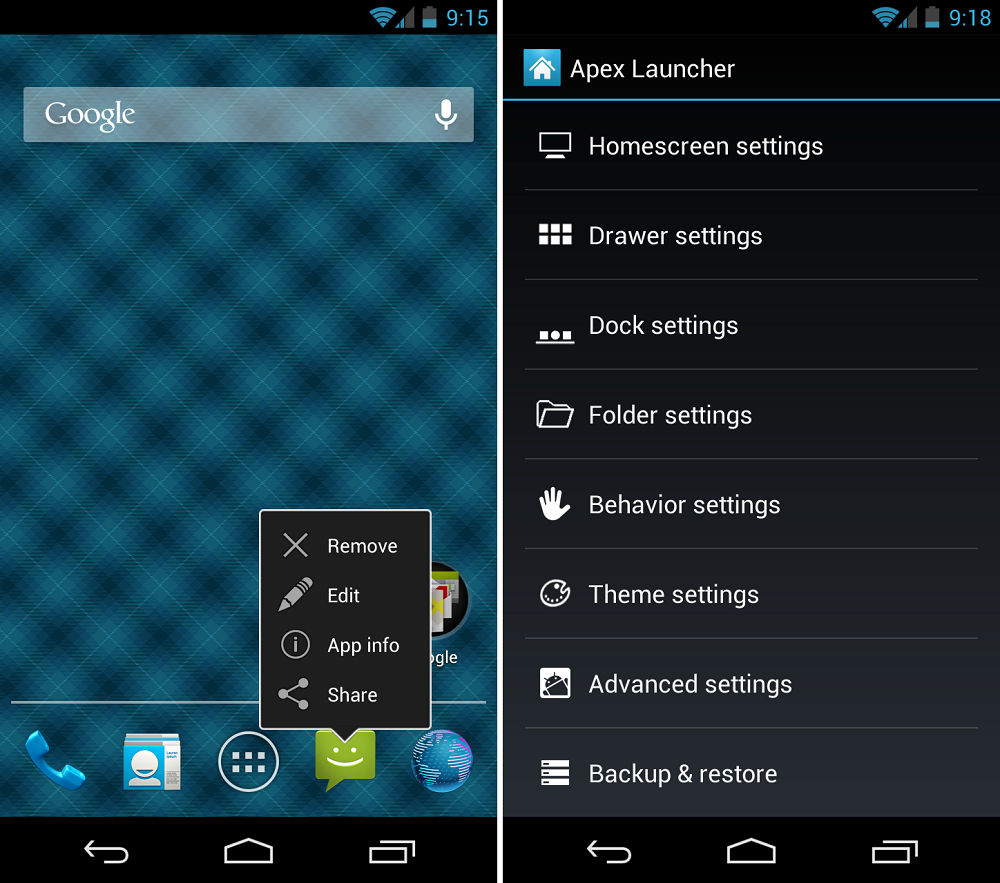
Delo z nalepkami z uporabo Alex Launcher
Vsakemu uporabniku ni všeč, da vsaka nameščena aplikacija ustvari svojo ikono na enem od zaslonov. To funkcijo je enostavno onemogočiti.
- Gremo v Google Play.
- Meni izvlečemo z desne strani zaslona.
- Izbira tam "Nastavitve".
- Odklopite možnost "Dodaj ikone". Nahaja se v razdelku "Splošni".
Ustvarjanje
Izdelava bližnjice na namizju je tako enostavno kot izbrisati.
- Odprite meni aplikacije.
- Držimo si pravico in povlečemo na namizje.
Ikona aplikacije bo zdaj na začetnem zaslonu. Po tem ga lahko povlečete na katero koli priročno mesto.
Android zagotavlja dodajanje nekaterih posebnih bližnjic. Na primer, če v družbenem omrežju Vkontakte pogosto dopisujete s katero koli osebo, potem lahko na zaslonu enostavno naredite gumb z uradno aplikacijo, ki bo z njo odprla dialog. Če želite to narediti, morate le držati prst v dialogu in nato pritisnite ustrezen gumb. Podobne funkcije ponujajo nekateri drugi glasniki in drugi programi. Kot lahko vidite, v Androidu lahko dodate ne samo preproste bližnjice.
Ikone ni mogoče samo ustvariti, ampak jih kombinirati v mape in preimenovanje. Če želite ustvariti mapo, je dovolj, da "povlečete" eno bližnjico na drugo. Po kateri bo sistem ponudil, da jih postavi v mapo.
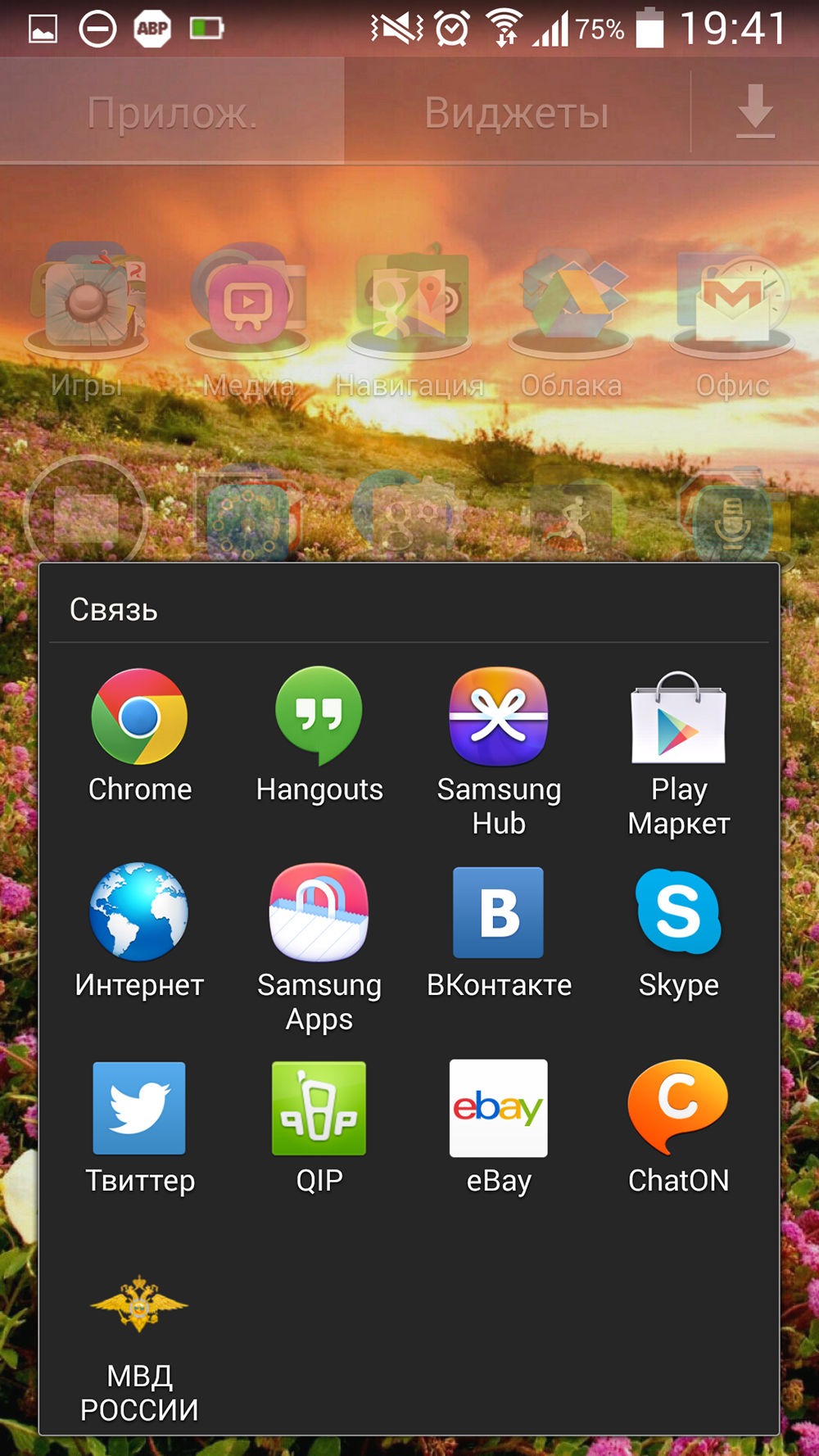
Oglejte si vsebino mape na namizju Android
Zgoraj omenjeni Apex Launcher bo pomagal preimenovati. Na splošno ima vsak več takšno funkcijo. Po namestitvi ikono preprosto držimo, dokler se ne prikaže kontekstni meni. Tam izberemo "preimenovanje" ali "Uredi" in pripravimo novo ime na kateri koli etiketi.
Zdaj veste, da je delo s bližnjicami precej preprosto. In delo z njimi ni omejeno na ustvarjanje ali odstranjevanje. Lahko spremenite ime in jih premaknete na mape.
- « Kaj kaže napaka kršitve DPC in kako jo odpraviti
- Odprava napak v sistemu Windows 10 z uporabo Fixwin »

